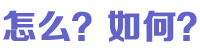PowerQuest PartitionMagic(分区魔法师)是一个优秀硬盘分区管理工具。
该工具可以在不损失硬盘中已有数据的前提下对硬盘进行重新分区、格式化分区、复制分区、移动分区、隐藏/重现分区、
从任意分区引导系统、转换分区(如 FAT<-->FAT32 )结构属性等。
功能强大,可以说是目前在这方面表现最为出色的工具。
最常用的磁盘进行分区格式化工具,可以在原来磁盘空间基础上,分割出新的磁盘。
版本众多 现以 PowerQuest PartitionMagic 8.0为例 详细介绍如下:
1 PowerQuest PartitionMagic 8.0安装
点击光盘下的PQ8.0:\SETUP.EXE
点“下一步”-〉“下一步”
等待5秒钟系统将自动复制文件到磁盘
直到出现提示点‘关闭’即完成PQ8.0安装全过程。
系统将自动在桌面上建立快捷图标
2 磁盘分区
点击桌面 图标
选择 ‘复制一个分区’创建D盘弹出提示:
点击“下一步”
点击“下一步”
在此处定义该磁盘属性:
a、 大小:66029M(默认是留10G空间给C盘)
b、 卷标:自定义项即盘符名称,如本地磁盘、D盘
c、 创建为:此项为可选项,必须选择如上图所示的“逻辑(推荐)”
d、 文件系统类型:此项为可选项,必须选择“NTFS(推荐)”
e、 盘符驱动器: 默认D:即可
定义完磁盘属性后点击“下一步”
点击“完成”可以看到已经划分好的D:磁盘分区,点击右上角的“ 关闭”弹出
在此处点击“是”即可,系统将自动提示:
在此处点击“确定”即可,操作系统将自动重新启动进行一系列自动配置,(在此期间要手动断电再上电重启)
此时只需要等待五分钟左右等系统重新启动完即完成全部磁盘分区过程。
3 卸载 PartitionMagic
当磁盘分区完成后,需要将PQ8.0卸载
点开始 -- 程序 -- PowerQuestPartitionMagic 卸载 PartitionMagic
出现如下提示
点 “是”即可
点“是” 即完成对PartitionMagic卸载
免责声明:本站文字信息和图片素材来源于互联网,仅用于学习参考,如内容侵权与违规,请联系我们进行删除,我们将在三个工作日内处理。联系邮箱:chuangshanghai#qq.com(把#换成@)